翻訳は機械翻訳により提供されています。提供された翻訳内容と英語版の間で齟齬、不一致または矛盾がある場合、英語版が優先します。
Lightsail でアプリケーションを使用して Linux/Unix インスタンスを作成する
などのアプリケーション WordPress または などの開発スタックを実行する Linux/Unix ベースの Amazon Lightsail インスタンス (仮想プライベートサーバー) を作成しますLAMP。インスタンスの実行が開始されたら、Lightsail を離れSSHることなく、 を介してインスタンスに接続できます。その方法は次のとおりです。
Windows ベースのインスタンスを作成するには、Amazon Lightsail での Windows ベースのインスタンスの開始方法」を参照してください。
Linux ベースのインスタンスを作成する
-
ホームページで [インスタンスの作成] を選択します。
-
インスタンスの場所 ( AWS リージョン およびアベイラビリティーゾーン) を選択します。
変更 AWS リージョン とアベイラビリティーゾーンを選択して、別の場所にインスタンスを作成します。
-
必要に応じて、アベイラビリティーゾーンを変更できます。
[アベイラビリティーゾーンの変更] を選択する。
-
Linux プラットフォームを選択します。
-
アプリケーション ([アプリ + OS]) またはオペレーティングシステム ([OS のみ]) を選択します。
Lightsail インスタンスイメージの詳細については、Amazon Lightsail インスタンスイメージの選択」を参照してください。
-
インスタンスプランを選択します。
インスタンスがデュアルスタック (IPv4 および IPv6) を使用するか、 IPv6のみのネットワークを使用するかを選択します。現時点では、一部の Lightsail ブループリントは IPv6のみのネットワークをサポートしていません。IPv6専用ネットワークをサポートする設計図については、「」を参照してくださいLightsail インスタンスの設計図サービスを確認する。
5 USD の USD Lightsail プランを 1 か月間 (最大 750 時間) 無料で試すことができます。1 か月の無料期間分はアカウントに返金されます。詳細については、Lightsail の料金ページ
を参照してください。 注記
AWS 無料利用枠の一部として、一部のインスタンスバンドルで Amazon Lightsail を無料で使い始めることができます。詳細については、Amazon Lightsail 料金ページの
AWS 「 無料利用枠」を参照してください。 -
インスタンスの名前を入力します。
リソース名:
-
Lightsail アカウントの各 AWS リージョン 内で一意である必要があります。
-
2〜255 文字を使用する必要があります。
-
先頭と末尾は英数字または数字を使用する必要があります。
-
英数字、数字、ピリオド、ダッシュ、アンダースコアを使用することができます。
-
-
以下のいずれかのオプションを選択して、インスタンスにタグを追加します。
-
[キーオンリータグの追加]。タグキーのテキストボックスに新しいタグを入力し、Enter キーを押します。X を選択して、残したくないタグをすべて削除します。

-
[key-value タグの作成] から [キー] テキストボックスにキーを入力し、[値] テキストボックスに値を入力します。キーと値のタグは、一度に 1 つのみ追加できます。キー値タグを追加するには [キー値タグの追加] を選択し、残したくないタグを削除するには [X] を選択します。
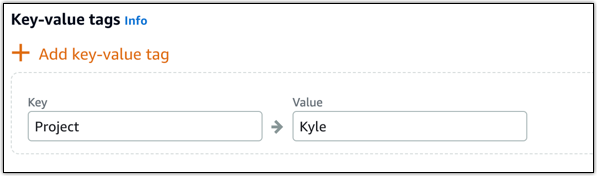
注記
「キーのみ」のタグと「キーバリュー」のタグの詳細については、「タグ」を参照してください。
-
-
[インスタンスの作成] を選択します。
高度な作成オプションについては、「起動スクリプトを使用して起動時に Amazon Lightsail インスタンスを設定する」または「Linux/Unix ベースの Lightsail インスタンスSSH用にセットアップする」を参照してください。
Lightsail インスタンスは数分で準備が完了し、Lightsail を離れることなく SSH経由で接続できます。
インスタンスへの接続
-
Lightsail ホームページで、インスタンス名の右側にあるメニューを選択し、接続を選択します。
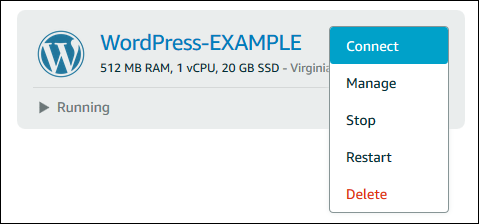
または、インスタンス管理ページを開き、[接続] タブを選択することもできます。
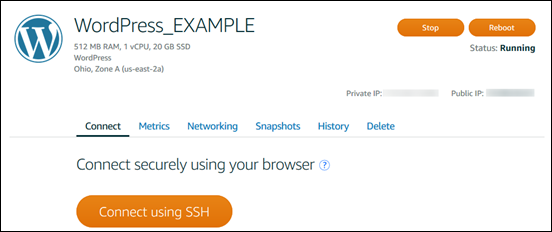
注記
Pu などの SSHクライアントを使用してインスタンスに接続するにはTTY、「PuTTY をセットアップして Lightsail インスタンスに接続する」の手順に従います。
-
これで、 SSHクライアントを設定せずに、ターミナルにコマンドを入力し、Lightsail インスタンスを管理できるようになりました。
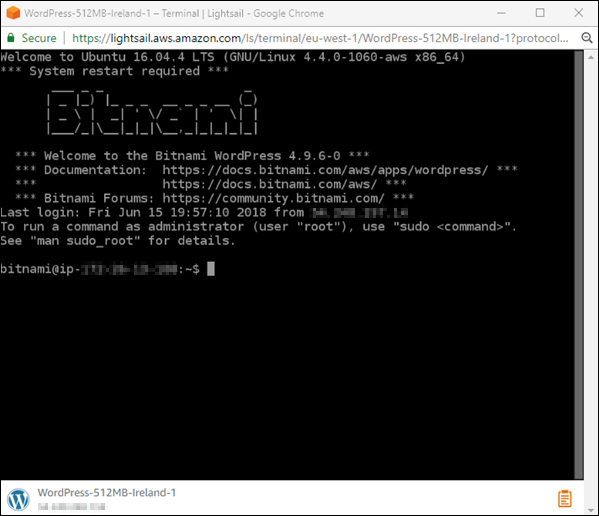
次のステップ
インスタンスに接続できるようになった後、次に行う作業はお客様の使用計画によって異なります。以下に例を示します。
-
WordPress Lightsail インスタンスの設定と管理 (ブログを作成する場合)。
-
Lightsail インスタンスを再起動するたびに同じ IP アドレスを保持するように、インスタンスの静的 IP アドレスを作成します。
-
バックアップとしてインスタンスのスナップショットを作成します。